Non c’è nulla di più fastidioso che avere numerose code di stampa in attesa di essere terminate oppure lavorare con una stampante che si blocca, riporta problemi di carta inceppata o è molto lenta a stampare. Forse non sai che OS X include una funzione per fare il reset del sistema di stampa che in molti casi può risolvere questi problemi o bug fastidiosi: vediamo cos’è questa features, quando e come usarla.
Se utilizzi spesso la stampante, ti sarà sicuramente capitato di riscontrare problemi con le cartucce esaurite o secche, fogli inceppati nel rullo, stampa bloccata per problemi alla stampante o per la memoria RAM esaurita e tanti altri ancora, ma forse in questa guida posso svelarti un coltellino svizzero che potrebbe aiutarti a risolvere alcuni di questi problemi anche se ti consiglio di utilizzarlo solamente in casi estremi e strettamente necessari.
Ripristina sistema di stampa: cos’è e quando usarlo?
Un sistema operativo utilizzato in maniera errata, formattazioni poco frequenti, driver non aggiornati possono portare numerosi problemi in fase di stampa, ed alcuni te gli ho elencati nel paragrafo introduttivo; ma nulla di più fastidioso è ritrovarsi una coda di documenti da stampare perennemente bloccata.
Ciò nonostante è importante, prima di procedere con il reset, capire quando è necessario e quando invece potrebbe comunque non risolvere.
Infatti, non va usato se ti trovi in una di queste condizioni:
- stampante probabilmente guasta per usura
- cartuccia (forniture) esaurite
- danni hardware
- la stampante non si accende
- cavo USB danneggiato o porta USB non funzionante
- stai utilizzando un formato di foglio o grammatura della carta non supportata
Il ripristino del sistema di stampa di OSX causa l’eliminazione definitiva di tutti i fax, scanner e stampanti configurate con il Mac: pertanto eseguendo il reset dovrai reinstallare tutti i dispositivi che avevi e quindi per riutilizzarli dovrai avere in possesso in CD/DVD con i driver, riscaricarli dal sito ufficiale del produttore o tramite il Mac App Store.
Come fare il reset delle stampanti su Mac OSX
Per fare il ripristino delle impostazioni di stampa del Mac, procedi come descritto di seguito:
- scollega tutte le stampanti, scanner e fax dal Mac
- apri le Preferenze di stampa
- fai clic su Stampanti e scanner
- clicca con il tasto destro del mouse sull’elenco dei dispositivi che compare a sinistra
- scegli Ripristina sistema di stampa
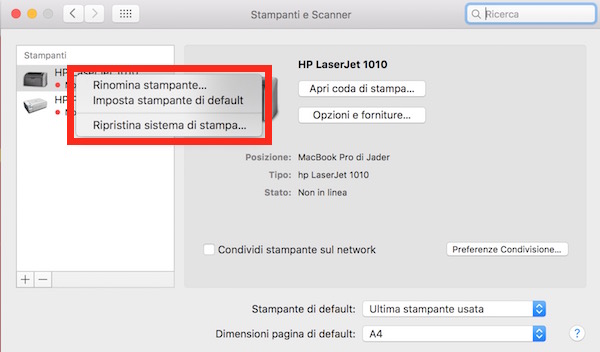
- conferma cliccando su Reimposta
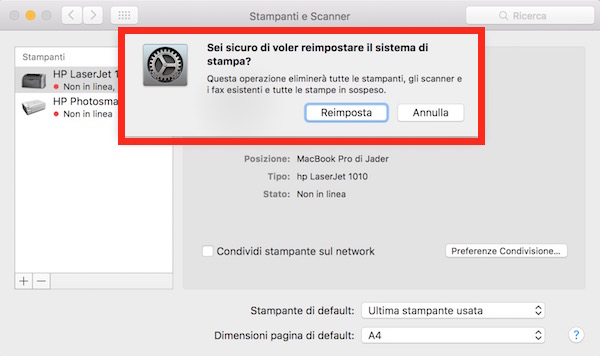
- riavvia il Mac
- accendi fax, stampanti e scanner e collegali al Mac
- procedi alla reinstallazione e configurazione corretta con gli ultimi driver
Questo è il metodo corretto per reimpostare i driver di una stampante ed assicurarsi che non ci siano problemi di comunicazione tra il Mac e la periferica di stampa soprattutto se verifichi spesso blocchi della coda di stampa o errori simili.
